MIDI steht für Musical Instrument Digital Interface. MIDI-Treiber wurden ursprünglich zur Steuerung von Keyboards von einem Computer aus entwickelt. MIDI-Treiber haben sich im Laufe der Jahre weiterentwickelt und werden heute von Millionen von Menschen auf der ganzen Welt verwendet.
So installieren Sie MIDI-Treiber unter Windows 10
Die meisten Hardwarekomponenten sind Plug-and-Play-fähig. Dies bedeutet, dass sie nur an den Computer angeschlossen werden und der Computer die richtigen Treiber installiert. Dies wirkt sich nicht immer positiv auf die Benutzer aus und der Taucher muss von einer anderen Quelle heruntergeladen werden. Bevor Sie sich die Zeit nehmen, nach einem Fahrer zu suchen, führen Sie die folgenden Aufgaben aus, um das Problem zu beheben:
- Navigieren Sie zum Suchfeld in der Taskleiste
- Art Fehlerbehebung
- Wählen Fehlerbehebung von der Liste
- Wählen Hardware und Geräte aus dem Troubleshooter
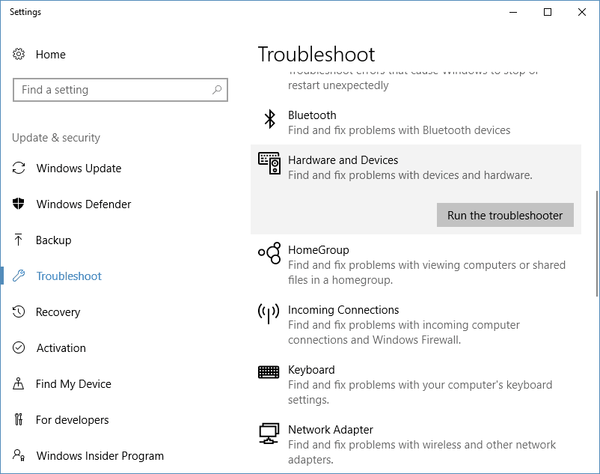 >
> - Sobald die Problembehandlung geöffnet ist, klicken Sie auf Nächster
- Wählen Sie aus der ausgefüllten Liste das Programm aus, das nicht funktioniert
- Wählen Sie die gewünschte Fehlerbehebungsoption
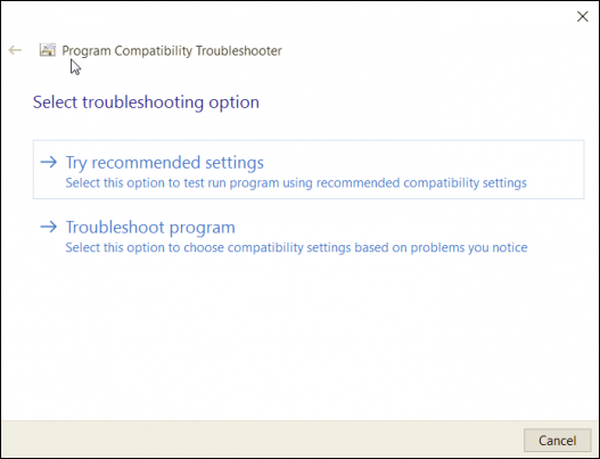
Die Fehlerbehebung testet das Programm, um sicherzustellen, dass es funktioniert. Führen Sie die Kompatibilitäts-Fehlerbehebung für alle anderen Programme aus, die nicht kompatibel sind.
Nicht kompatibel? Kein Problem
Sie haben also versucht, die Fehlerbehebung auszuführen, und es hat nicht funktioniert. Das ist okay, steh wieder auf und versuche es erneut. Es gibt eine Möglichkeit, Ihr Programm mit Ihrer Windows-Version kompatibel zu machen. So geht's:
- Klicken Sie in das Suchfeld der Taskleiste
- Art Führen Sie Programme aus
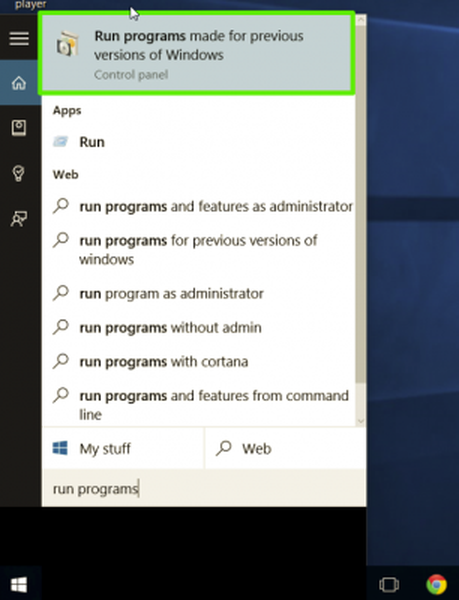
- Wählen Führen Sie Programme aus, die für frühere Windows-Versionen erstellt wurden
- Dies öffnet die Kompatibilitäts-Fehlerbehebung
- Befolgen Sie die Anweisungen auf dem Bildschirm
Stellen Sie sicher, dass Sie die Kompatibilitäts-Fehlerbehebung für jedes Programm ausführen, das Treiber benötigt.
Im Kompatibilitätsmodus ausführen
Die meisten Programme können im Kompatibilitätsmodus ausgeführt werden. Führen Sie die folgenden Aufgaben aus, damit Ihr Programm in diesem Modus ausgeführt wird:
- Suchen Sie das Programm, das Sie ausführen möchten, im Kompatibilitätsmodus
- Klicken Sie mit der rechten Maustaste auf das Programm und wählen Sie Eigenschaften
- Klicke auf das Kompatibilitäts-Tab
- Klicken Sie im Kompatibilitätsmodus auf das Feld
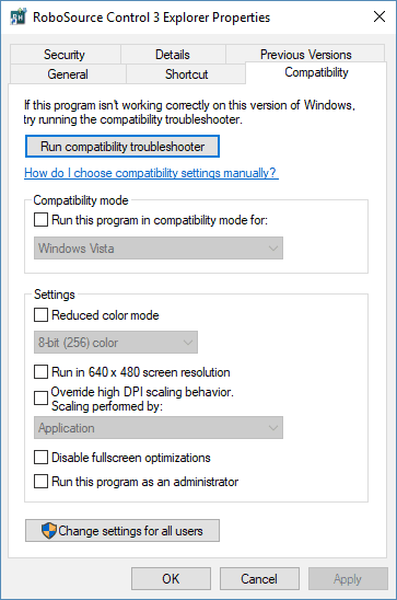
- Wählen Sie die Windows-Version aus, an der das Programm arbeiten kann
- Klicken Sie auf Übernehmen
Suche nach Treibern
Wenn alles andere fehlschlägt, ist die manuelle Installation der Treiber Ihre nächste Option. Die manuelle Installation von Treibern kann gefährlich sein, wenn Sie Treiber von einer unbekannten oder nicht erkannten Quelle herunterladen. Stellen Sie sicher, dass alle Treiber von vertrauenswürdigen Ressourcen wie Hersteller-Websites heruntergeladen werden.
Wenn alles andere schief geht
Die Installation von MIDI-Treibern in Windows 10 ist aufgrund einer Reihe von Kompatibilitätsproblemen erheblich schwieriger. Jeder der in diesem Artikel genannten Fixes kann möglicherweise das Problem für Ihren Treiber beheben. Wenn Ihnen die Optionen ausgehen, rufen Sie den Hersteller für Ihr Gerät an und fragen Sie nach Unterstützung oder nach einem Standort kompatibler Treiber.
 Friendoffriends
Friendoffriends



